如何关闭电脑uac权限 电脑上禁用uac权限设置方法
更新时间:2022-03-10 14:51:43作者:run
电脑uac权限其实就是给予用户控制计算机的功能,只要开启了这个功能就可以自己的下载安装各种各样的软件,今天小编给大家带来如何关闭电脑uac权限,有遇到这个问题的朋友,跟着小编一起来操作吧。
解决方法:
1.打开开始菜单---控制面板
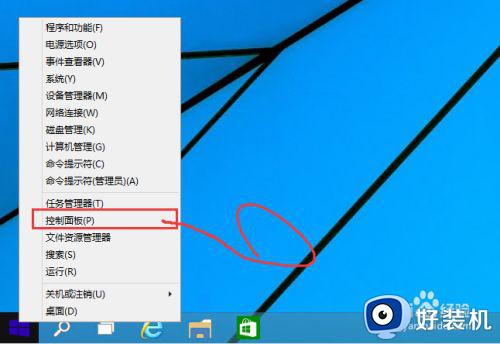
2.切换到大图标模式
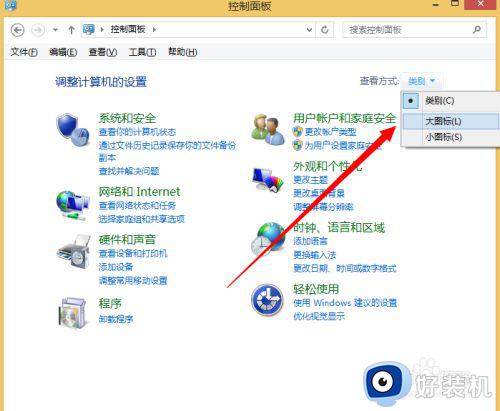
3.找到系统
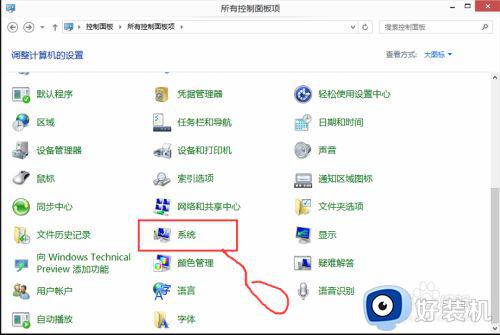
4.点击打开操作中心
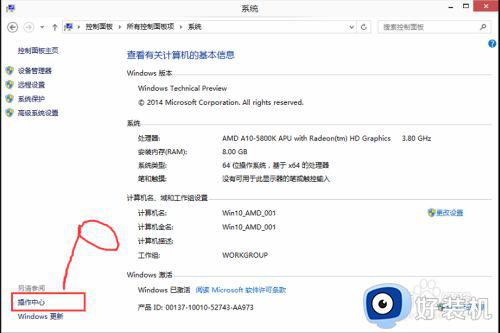
5.选更改用户帐户控制设置
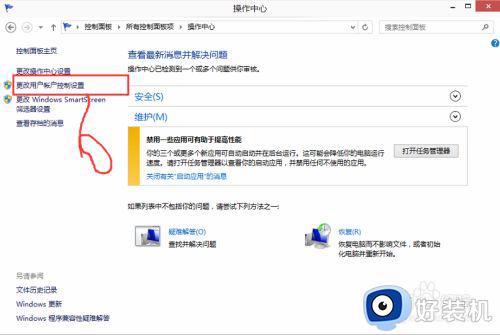
6.调整到适当位置
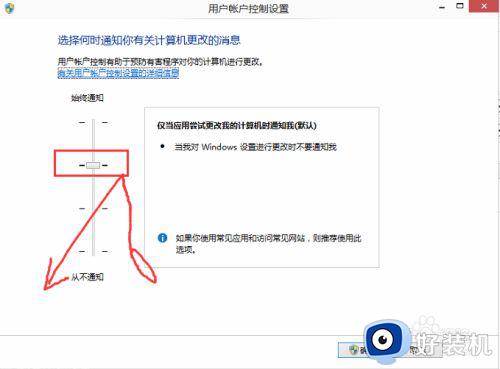
7.其实我建议拉到底得了
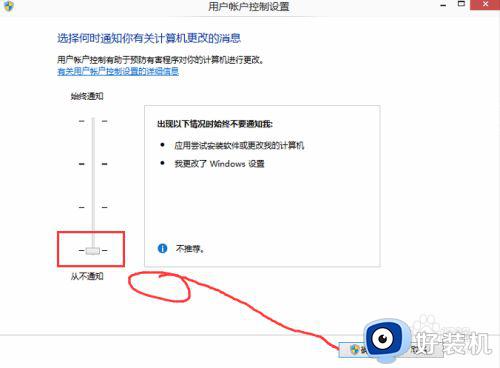
8.确定之后会提示你是否关闭
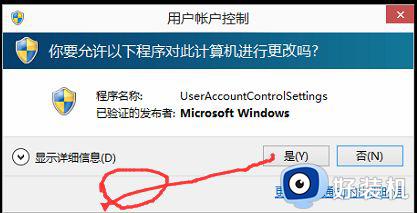
以上就是关于电脑上禁用uac权限设置方法的全部内容,还有不懂得用户就可以根据小编的方法来操作吧,希望能够帮助到大家。
如何关闭电脑uac权限 电脑上禁用uac权限设置方法相关教程
- 怎么关闭电脑用户控制 电脑中关闭用户账户控制uac的步骤
- ie浏览器怎么关掉未知发布者权限 浏览器ie如何关闭未知发布者权限
- windows麦克风权限设置在哪 电脑上怎么开启麦克风权限
- ipv6无网络访问权限win11怎么回事 win11出现ipv6无网络访问权限如何处理
- 电脑怎么让某个软件不使用麦克风权限 电脑设置软件麦克风权限方法
- 电脑出现你需要权限才能执行此操作怎么回事 电脑提示需要权限才能执行此操作如何修复
- everyone权限怎么解除 everyone权限的解开方法
- 如何获得windows管理员权限 快速获得windows管理员权限的方法
- 联想电脑麦克风权限怎么打开 联想电脑麦克风权限的开启方法
- 笔记本电脑怎么开启管理员权限 笔记本如何设置管理员权限
- 电脑无法播放mp4视频怎么办 电脑播放不了mp4格式视频如何解决
- 电脑文件如何彻底删除干净 电脑怎样彻底删除文件
- 电脑文件如何传到手机上面 怎么将电脑上的文件传到手机
- 电脑嗡嗡响声音很大怎么办 音箱电流声怎么消除嗡嗡声
- 电脑我的世界怎么下载?我的世界电脑版下载教程
- 电脑无法打开网页但是网络能用怎么回事 电脑有网但是打不开网页如何解决
热门推荐
电脑常见问题推荐
- 1 b660支持多少内存频率 b660主板支持内存频率多少
- 2 alt+tab不能直接切换怎么办 Alt+Tab不能正常切换窗口如何解决
- 3 vep格式用什么播放器 vep格式视频文件用什么软件打开
- 4 cad2022安装激活教程 cad2022如何安装并激活
- 5 电脑蓝屏无法正常启动怎么恢复?电脑蓝屏不能正常启动如何解决
- 6 nvidia geforce exerience出错怎么办 英伟达geforce experience错误代码如何解决
- 7 电脑为什么会自动安装一些垃圾软件 如何防止电脑自动安装流氓软件
- 8 creo3.0安装教程 creo3.0如何安装
- 9 cad左键选择不是矩形怎么办 CAD选择框不是矩形的解决方法
- 10 spooler服务自动关闭怎么办 Print Spooler服务总是自动停止如何处理
